- 그만큼 Acrobat Reader 내부의 오류 시도 할 때 발생 열다 ㅏ 암호-보호파일.
- 당신은 고칠 수 있습니다 오류 Protect View를 비활성화하여 특색에 설명 된대로 조 이하.
- 검사 우리의 헌신적 인 Adobe 섹션 이상 자원 의 위에 어도비 벽돌 소프트웨어.
- 우리의 어도비 벽돌Acrobat Reader바퀴통 더 많은 문제 해결 가이드가 있습니다. 소프트웨어.

이 소프트웨어는 드라이버를 계속 실행하여 일반적인 컴퓨터 오류 및 하드웨어 오류로부터 안전하게 보호합니다. 간단한 3 단계로 모든 드라이버를 확인하세요.
- DriverFix 다운로드 (확인 된 다운로드 파일).
- 딸깍 하는 소리 스캔 시작 문제가있는 모든 드라이버를 찾습니다.
- 딸깍 하는 소리 드라이버 업데이트 새 버전을 얻고 시스템 오작동을 방지합니다.
- DriverFix가 다운로드되었습니다. 0 이번 달 독자.
문서를 열려고 할 때 어도비 아크로뱃 Reader 및 Acrobat X에서 내부 오류가 발생할 수 있습니다. 오류 빈 페이지가 뒤 따릅니다.
이 오류는 암호로 보호 된 페이지에 액세스 할 때 발생합니다. 오류의 원인은 권한 문제 및 잘못된 Adobe Acrobat Reader 구성을 포함하여 다를 수 있습니다.
이 오류로 인해 문제가 발생하는 경우 Windows 10의 Acrobat에서 내부 오류가 발생했습니다 오류를 해결하는 데 도움이되는 몇 가지 문제 해결 단계가 있습니다.
Adobe Acrobat에서 발생한 내부 서버 오류를 수정하는 방법은 무엇입니까?
1. Adobe Reader 재설치
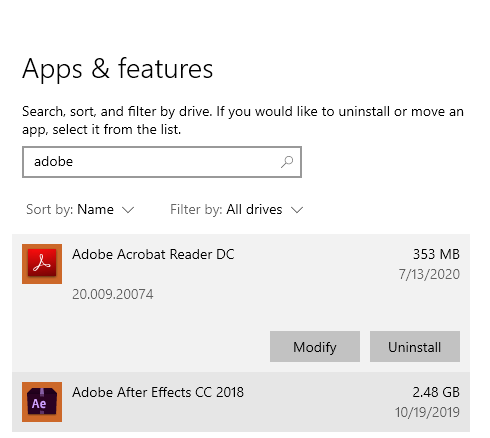
- 프레스 Windows 키 + R 실행을 엽니 다.
- 유형 제어 클릭 확인.
- 이동 프로그램> 프로그램 및 기능.
- 설치된 앱 목록에서 Acrobat Reader를 선택합니다.
- 클릭 제거.
- 고르다 예 조치를 확인합니다.
앱이 성공적으로 제거 될 때까지 기다립니다. 앱이 완전히 제거되지 않은 경우 Adobe Creative Cloud Cleaner Tool을 사용하여 설치 파일을 해결할 수 있습니다.
- Creative Cloud Cleaner 도구 다운로드.
- 파일을 마우스 오른쪽 버튼으로 클릭하고 관리자 권한으로 실행하십시오.
- 제거 할 프로그램을 선택하십시오.
제거한 후에는 최신 버전의 Adobe Acrobat Reader를 다운로드하여 설치해야합니다.
이 훌륭한 소프트웨어를 사용하면 놀라운 PDF 작성 및 편집 기능을 활용하면서 완전한 Adobe 경험을 얻을 수 있습니다. 다운로드 링크를 확인하거나
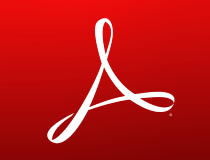
Adobe Acrobat Reader
이 놀라운 응용 프로그램을 사용하면 멋진 PDF를 만들고 필요에 따라 편집하고 동료와 공유 할 수 있습니다.
공짜로 얻다
2. 시작시 보호 모드 비활성화
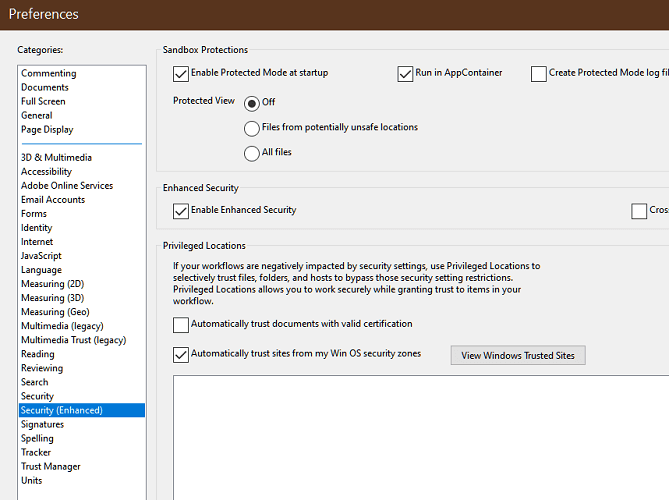
- 시작하다 Adobe Reader X.
- 이동 편집하다.
- 고르다 환경 설정.
- 새 창에서 일반 탭.
- 페이지 끝까지 아래로 스크롤합니다.
- "시작시 보호 모드 활성화”.
- 딸깍 하는 소리 확인 변경 사항을 저장합니다.
변경 사항을 적용했으면 Adobe Acrobat Reader를 닫았다가 다시 시작하십시오. 암호로 보호 된 PDF 파일을 열고 오류가 해결되었는지 확인하십시오.
Adobe Acrobat Reader DC에서 제한된보기 비활성화
- 딸깍 하는 소리 편집하다.
- 고르다 환경 설정.
- 선택 보안 (고급) 왼쪽에서 카테고리.
- ‘시작시 제한된보기 모드 활성화‘.
- 딸깍 하는 소리 확인 변경 사항을 저장합니다.
노트 : 오류가 해결되면 제한된보기 옵션을 활성화해야합니다.
3. 권한 문제 확인
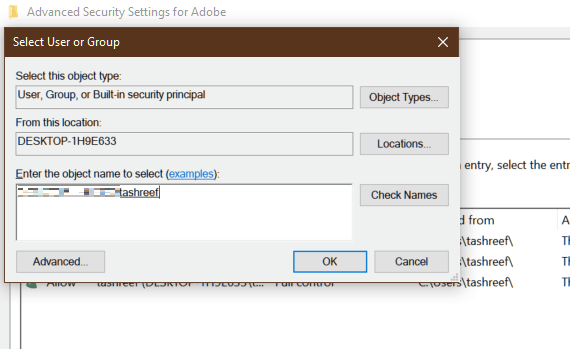
- 파일 탐색기를 엽니 다.
- 다음 위치로 이동하십시오.
C: \ Users \ [사용자 _ 이름] \ AppData \ Roaming \ Adobe \ - 모든 파일과 폴더가 표시되는지 확인합니다 (숨김 해제). 이렇게하려면 전망 탭을 클릭하고 숨겨진 항목 상자.
- 마우스 오른쪽 버튼으로 어도비 벽돌 폴더.
- 고르다 속성.
- 열기 보안 탭.
- 클릭 많은 단추.
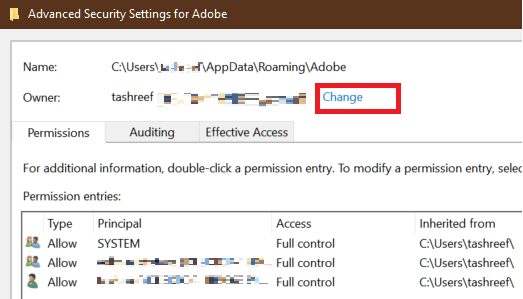
- 클릭 링크 변경 옆에 소유자 꼬리표.
- 사용자 계정의 이름을 입력하고 이름을 확인하십시오.
- 발견되면 확인 변경 사항을 저장합니다.
완료되면 속성 창을 닫은 다음 오류가있는 PDF 파일에 액세스하여 응용 프로그램 리소스로드 실패 (내부 오류 Acrobat) 오류가 해결되었는지 확인합니다.
때때로 권한 문제로 인해 Adobe 소프트웨어가 PDF 파일을 변경하지 못하여 오류가 발생할 수 있습니다.
관리자 권한으로 실행
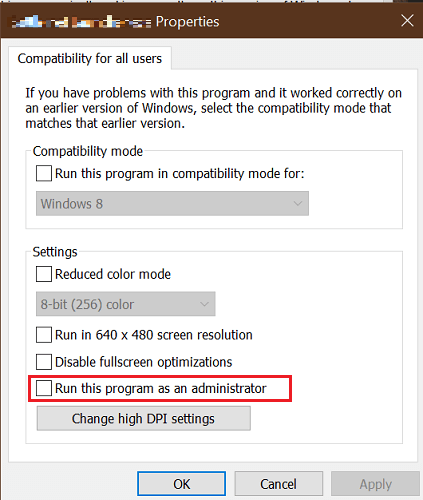
- 바탕 화면에서 마우스 오른쪽 버튼으로 Adobe Acrobat Reader 지름길.
- 고르다 관리자 권한으로 실행하십시오.
- 파일이 문제없이 열리는 지 확인하십시오.
- 오류가 해결되면 Adobe Acrobat Reader 바로 가기를 다시 마우스 오른쪽 버튼으로 클릭합니다.
- 열기 적합성 탭.
- 아래에 환경, 을 체크 해봐 '관리자 권한으로이 프로그램 실행 ' 상자.
- 딸깍 하는 소리 대다, 그리고 확인 변경 사항을 저장합니다.
Adobe AR을 관리자로 실행하도록 설정하면 매번 관리자 모드에서 소프트웨어를 수동으로 실행할 필요가 없습니다.
관리자 권한으로 실행을 클릭해도 아무 변화가 없습니까? 이 가이드로 빠르게 수정하세요
4. 수리 설치
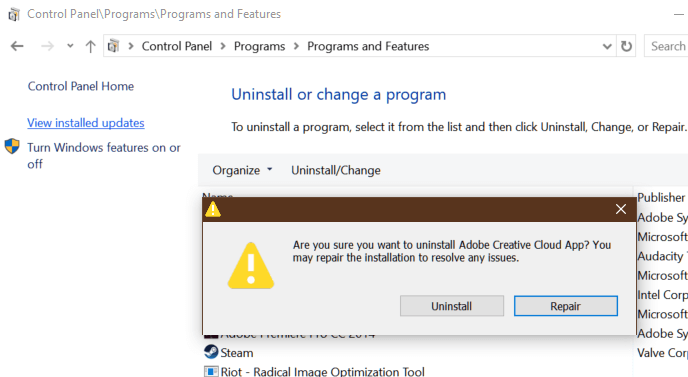
- 시작 Adobe Acrobat Reader 시스템에 설치된 앱.
- 클릭 도움.
- 고르다 수리 설치.
- 딸깍 하는 소리 예 확인 상자가 나타납니다.
- 복구 도구는 소프트웨어의 모든 문제를 스캔하고 복구합니다.
- 완료되면 Acrobat Reader 앱을 다시 시작하고 오류가 해결되었는지 확인합니다.
기본 제공 복구 도구는 앱의 많은 문제를 해결할 수 있습니다. 이렇게하면 앱을 다시 설치하지 않아도됩니다.
5. Adobe Reader로 파일 강제 열기
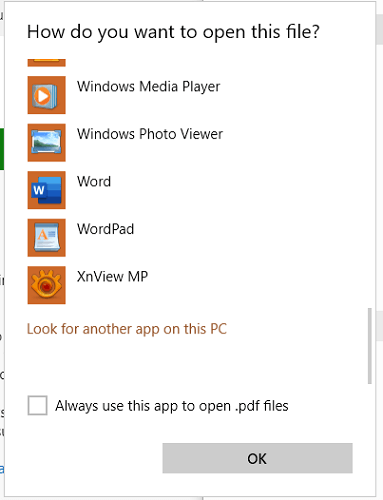
- 열다 파일 탐색아르 자형.
- 파일이 저장된 위치로 이동합니다.
- 마우스 오른쪽 버튼으로 PDF 파일.
- 고르다 연결 프로그램> 다른 앱 선택.
- 아래로 스크롤하여 더앱.
- 다시 아래로 스크롤하여 이 PC에서 다른 앱을 찾습니다.
- 다음으로 이동 어도비 리더 다음과 같은 설치 :
C: \ Program Files (x86) \ Adobe Reader - 선택 .exe 파일 및 클릭 열다.
PDF 파일을 두 번 클릭하고 파일이 오류없이 열리는 지 확인합니다.
Adobe Acrobat 내부 오류 발생 오류는 권한 문제 및 잘못된 구성을 포함하여 여러 가지 이유로 발생할 수 있습니다.
문서의 모든 단계를 하나씩 수행하여 오류를 해결하십시오.


